Pridanie a vyžiadanie potvrdení o prečítaní a oznámení o doručení v Outlooku
Applies To
Outlook pre Microsoft 365 Outlook 2024 Outlook 2021 Outlook 2019 Outlook 2016 Outlook na webe Outlook.com Nový Outlook pre Windows Outlook na webe pre Exchange Server 2016 Outlook na webe pre Exchange Server 2019Potvrdenie o doručení informuje, že e-mailová správa bola doručená do poštovej schránky príjemcu, ale nie o tom, že ju príjemca videl alebo čítal. Potvrdenie o prečítaní informuje o tom, že správa bola otvorená.
V Outlook môže príjemca správy odmietnuť odoslanie potvrdení o prečítaní. Existujú aj iné scenáre, v ktorých sa potvrdenia o prečítaní neodosielajú, napríklad ak e-mailový program príjemcu nepodporuje potvrdenia o prečítaní. Neexistuje žiadny spôsob, ako vynútiť, aby príjemca odoslal potvrdenie o prečítaní.
Vyberte nižšie uvedenú možnosť karty pre verziu Outlooku, ktorú používate. Akú verziu Outlooku používam?
Poznámka: Ak kroky uvedené na tejto karte Nový Outlook nefungujú, pravdepodobne ešte nepoužívate nový Outlook pre Windows. Vyberte kartu Klasický Outlook a postupujte podľa týchto krokov.
Ako požiadať o potvrdenie o prečítaní alebo potvrdenie o doručení v novom Outlooku
-
V vytváranej správe prejdite na kartu Možnosti na páse s nástrojmi.
-
V časti Sledovanie na páse s nástrojmi vyberte pole Žiadosť o potvrdenie o doručení a/alebo pole Požiadať o potvrdenie o prečítaní .
Ak sa vám tieto možnosti v časti Možnosti nezobrazujú, vyberte položku Ďalšie možnosti na pravom konci pása s nástrojmi a potom vyberte požadovanú možnosť.
Výber spôsobu odpovedania na žiadosti o potvrdenie o prečítaní v novom Outlooku
Výber spôsobu, akýmnový Outlook reagovať na žiadosti o potvrdenie o prečítaní:
-
Vyberte položku Nastavenia

-
V časti Potvrdenia o prečítaní vyberte spôsob odpovedania na žiadosti o potvrdenia o prečítaní.
Ako požiadať o potvrdenie o prečítaní alebo potvrdenie o doručení v klasickom Outlooku
-
V ponuke Súbor vyberte položku Možnosti > Pošta.
-
V časti Sledovanie vyberte potvrdenie o doručení potvrdzujúce, že správa bola doručená na e-mailový server príjemcu alebo potvrdenie o prečítaní potvrdzujúce, že príjemca správu zobrazil .
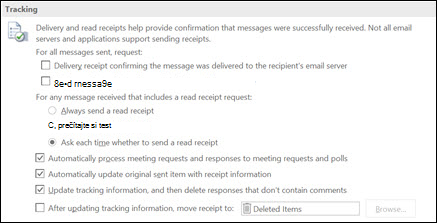
Poznámka: Možnosť sledovania "Po aktualizácii informácií o sledovaní premiestniť potvrdenie do:" nie je podporovaná s Outlook.com. Ak túto funkciu potrebujete, je k dispozícii len v plánoch služby Microsoft 365 Business, ktoré obsahujú e-mail.
-
Kliknutím na tlačidlo OK uložte zmeny.
Tip: Ako najvhodnejší postup zvážte sledovanie iba jednej správy dôležitosti namiesto všetkých správ. Príjemcovia, ktorí príležitostne dostanú oznámenie o tom, že sa vo vašej správe vyžaduje potvrdenie o prečítaní, pravdepodobne odošlú potvrdenie o prečítaní skôr, než keď sa zobrazí výzva pri každom prijatí správy od vás.
Sledovanie jednej správy v klasickom Outlooku
-
V novej e-mailovej správe začiarknite v ponuke Možnosti v skupine Sledovanie políčko Požadovať potvrdenie o doručení alebo začiarkavacie políčko Požadovať potvrdenie o prečítaní :
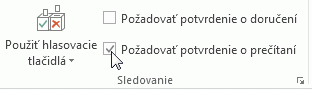
-
Vytvorte e-mail a odošlite správu.
Ak používate tablu na čítanie
Ak chcete požiadať o potvrdenie pri písaní e-mailu na table na čítanie, postupujte takto.
-
Na páse s nástrojmi vyberte kartu Správa .
-
V skupine Značky vyberte položku

-
V dialógovom okne Vlastnosti v časti Možnosti hlasovania a sledovania vyberte požadovaný typ potvrdenia pre túto správu.
Sledovanie odpovedí na potvrdenia v klasickom Outlooku
-
Otvorte pôvodnú správu, ktorú ste odoslali so žiadosťou o doručenie alebo potvrdenie o prečítaní. Táto správa sa zvyčajne nachádza v priečinku Odoslaná pošta .
-
Na karte Správa vyberte v skupine Zobraziť položku Sledovanie.
Poznámka: Sledovanie sa zobrazí až po prijatí aspoň jedného potvrdenia. Po prijatí prvého potvrdenia do priečinka Doručená pošta môže trvať niekoľko minút, kým bude tlačidlo Sledovanie k dispozícii.
Poznámka: Outlook na webe je webová verzia Outlooku pre podnikových používateľov s pracovným alebo školským kontom.
Ako požiadať o potvrdenie o prečítaní alebo potvrdenie o doručení v Outlooku na webe
-
V vytváranej správe prejdite na kartu Možnosti na páse s nástrojmi.
-
V časti Sledovanie na páse s nástrojmi vyberte pole Žiadosť o potvrdenie o doručení a/alebo pole Požiadať o potvrdenie o prečítaní .
Ak sa vám tieto možnosti v časti Možnosti nezobrazujú, vyberte položku Ďalšie možnosti na pravom konci pása s nástrojmi a potom vyberte požadovanú možnosť.
Výber spôsobu odpovede na žiadosti o potvrdenie o prečítaní v Outlooku na webe
Výber spôsobu, akýmOutlook na webe reagovať na žiadosti o potvrdenie o prečítaní:
-
Vyberte položku Nastavenia

-
V časti Potvrdenia o prečítaní vyberte spôsob odpovedania na žiadosti o potvrdenia o prečítaní.
Poznámka: Outlook.com je webová verzia Outlooku pre používateľov, ktorí sa prihlásia pomocou osobného konta Microsoft, napríklad konta Outlook.com alebo Hotmail.com.
Ako požiadať o potvrdenie o prečítaní alebo doručení v Outlook.com
V Outlook.com nemôžete požadovať potvrdenie o prečítaní, ale môžete požiadať o potvrdenia o prečítaníOutlook.com správ odoslaných pomocou Outlooku pre Windows. Ak chcete zistiť, ako na to, vyberte kartu Nový Outlook alebo kartu Klasický Outlook .
Vyberte spôsob odpovedania na žiadosti o potvrdenie o prečítaní v Outlook.com
-
Vyberte položku Nastavenia

-
V časti Potvrdenia o prečítaní vyberte spôsob odpovedania na žiadosti o potvrdenia o prečítaní.
Stále potrebujete pomoc?
|
|
Ak chcete získať podporu v Outlook.com, kliknite sem alebo vyberte Pomocníka na paneli s ponukami a zadajte dotaz. Ak problém svojpomocne nevyriešite, posuňte sa nadol na položku Stále potrebujete pomoc? a vyberte možnosť Áno. Ak nás chcete kontaktovať v Outlook.com, musíte sa prihlásiť. Ak sa nemôžete prihlásiť, kliknite sem. |
|
|
|
Ďalšiu pomoc s kontom Microsoft a predplatnými nájdete v Pomocníkovi pre konto a fakturáciu. |
|
|
|
Ak chcete získať pomoc a riešiť problémy s inými produktmi a službami spoločnosti Microsoft, sem zadajte problém. |
|
|
|
Zverejňujte otázky, sledujte diskusie a zdieľajte svoje poznatky na lokalite Outlook.com Community. |
Súvisiace články
Žiadosť o potvrdenie o prečítaní alebo oznámenie o doručení v Outlooku pre Mac












